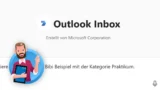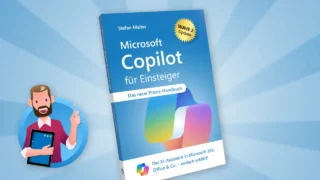Dass Copilot auch in Microsoft Teams auftaucht, ist keine Überraschung. Die Kommunikationsplattform gehört zu den erfolgreichsten Software-Entwicklungen der vergangenen Jahre.
Wie Dich Copilot innerhalb von Teams unterstützen kann, ist wohl naheliegend: Der KI-Assistent bietet an, Textnachrichten zu entwerfen und Online-Besprechungen zusammenzufassen. Hand aufs Herz: Wie gefällt Dir zum Beispiel der Ausblick, dass bei gemeinsamen Konferenzen niemand mehr Protokoll schreiben muss?
In diesem Beitrag zeige ich Dir, wie Microsoft Copilot in Teams integriert ist und Dir im Alltag zur Seite steht. Ich setze hier voraus, dass Du mit den Grundfunktionen von Microsoft Teams vertraut bist und eine geeignete Lizenz für Microsoft 365 Copilot hast.
Copilot im Menü von Microsoft Teams
Mit der passenden Lizenz sollte Copilot in der Menüleiste am linken Bildschirmrand erscheinen. Du kannst das Symbol innerhalb der Reihe an eine andere Position verschieben.
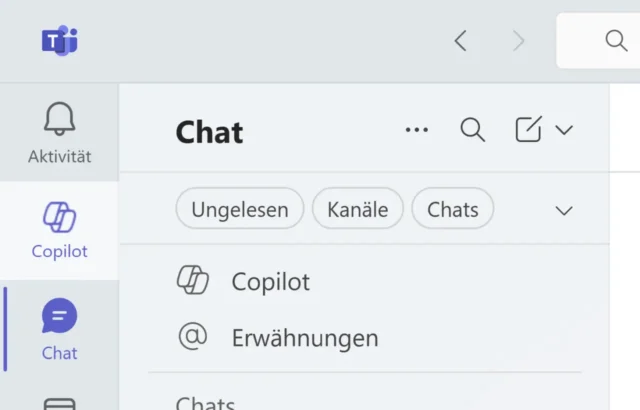
Falls die Schaltfläche in Deiner Ansicht fehlt, musst Du sie vielleicht eigenständig hinzufügen und anpinnen.
- Klicke weiter unten in der Menüleiste auf die drei Punkte.
- Wähle Copilot in der Liste erhältlicher Apps aus.
- Klicke mit der rechten Maustaste auf das Symbol und wähle Pin aus, um den Eintrag im Menü anzuheften.
Copilot Chat – eingebettet in Microsoft Teams
Beide Einträge öffnen den Chatbot – direkt eingebettet in die Benutzeroberfläche von Microsoft Teams. Tatsächlich handelt es sich um die Web-App von Microsoft 365 Copilot mit Eingabefeld und Beispielen für Prompts.
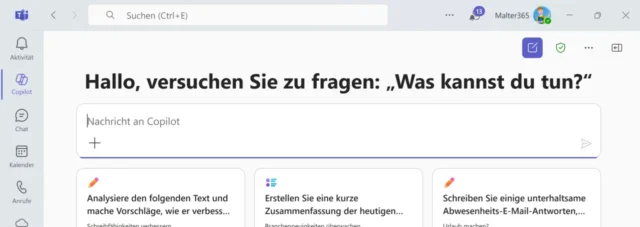
Es liegt hier nahe, Fragen zu bisherigen Unterhaltungen in Teams-Kanälen oder zu kommenden Videokonferenzen zu stellen.
Das Prinzip kennst Du vielleicht schon: Du kannst mit entsprechender Lizenz auf Inhalte innerhalb von Microsoft 365 verweisen, also auf Personen, Dateien, Besprechungen und E-Mails innerhalb Deines Kontos.
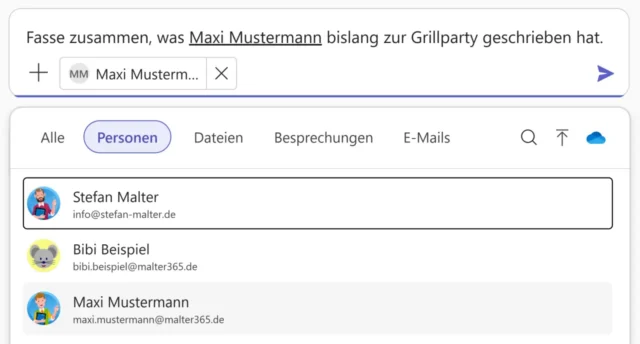
Formuliere Deine Eingabe wie immer in natürlicher Sprache – so als würdest Du ein Team-Mitglied oder das Sekretariat um einen Gefallen bitten.
Sobald Du Deinen Prompt absendest, macht sich die KI an die Arbeit. In wenigen Sekunden baut sich die von Copilot generierte Antwort auf Deinem Bildschirm auf.
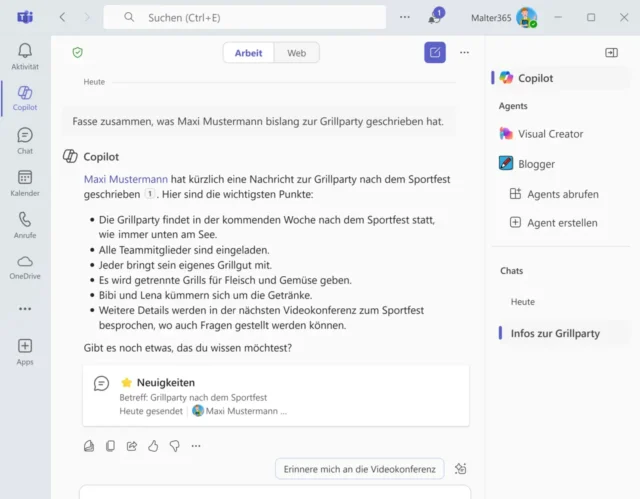
Auch hier verrät der Chatbot, auf welcher Grundlage das Ergebnis entstanden ist. Schau Dir den Verweis unter der Antwort an – im obigen Beispiel eine Nachricht in einem bestimmten Teams-Kanal.
Rechts im Programmfenster werden außerdem alle Chatverläufe angezeigt. Dort lassen sich die bisherigen Antworten von Copilot in Microsoft 365 nochmal aufrufen.
Integrierte KI-Funktionen für Chats & Nachrichten
Innerhalb von Microsoft Teams kannst Du nicht nur die allgegenwärtige Web-App aufrufen. Copilot ist an verschiedenen Stellen auch direkt in die Software integriert:
- Nutze die KI beim Verfassen von Nachrichten in Chats und Kanälen. Wenn Du dort einen kurzen Beitrag formuliert hast, klickst Du unten auf das Stift-Icon mit den kleinen Sternen, um den Text automatisch umschreiben zu lassen. Beachte auch die Möglichkeit, Länge und Tonfall der Nachricht anpassen zu lassen.
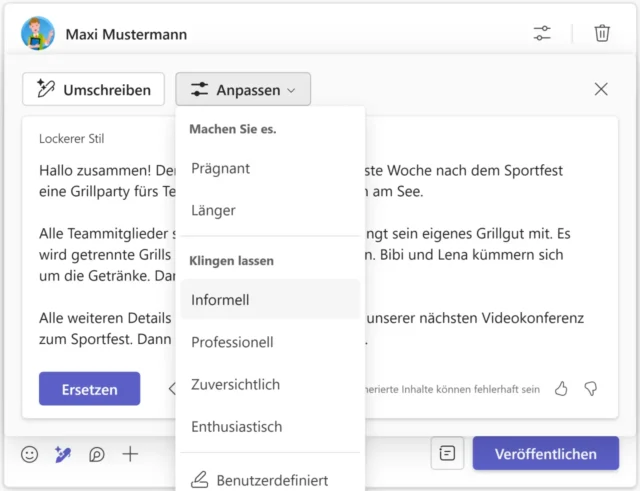
- Du hast Dich per Chat mit einem bestimmten Kontakt ausgetauscht und willst Dir die wichtigsten Vereinbarungen noch einmal in Erinnerung rufen? Lass Dir einfach eine Zusammenfassung schreiben oder Fragen zu Eurer Konversation beantworten. Klicke dafür rechts oben im Chat auf das Copilot-Icon. Der KI-Assistent samt Eingabefeld erscheint dann rechts in der Spalte.
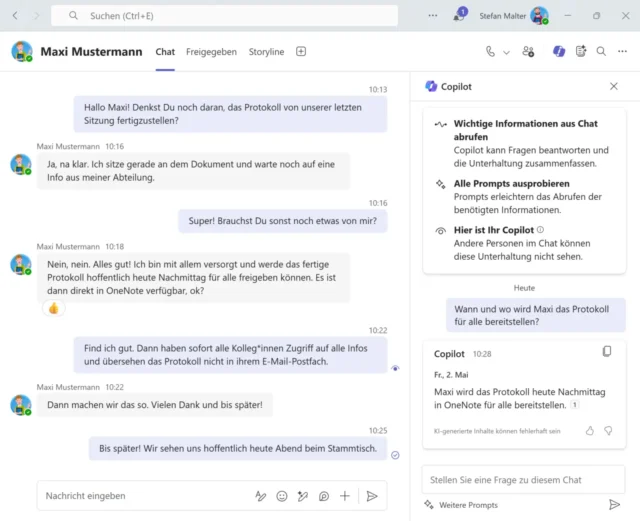
- Das Seiten-Icon rechts daneben öffnet die KI-Notizen, eine Zusammenfassung des bisherigen Chats – automatisch generiert und mit Verweisen auf passende Nachrichten im Chatverlauf.
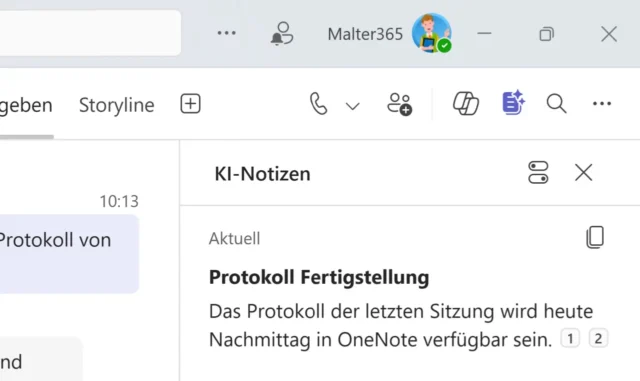
Microsoft Copilot für Online-Besprechungen
Beispielhaft schauen wir uns jetzt mal an, wie Du den KI-Assistenten für Online-Besprechungen einsetzen kannst. Dabei lernen wir noch weitere Funktionen von Copilot in Microsoft Teams kennen.
Welche KI-Funktionen in Teams zur Verfügung stehen, hängt auch von den Einstellungen im Hintergrund von Microsoft 365 ab, die in der Regel von einem IT-Administrator vorgegeben werden. Wie der Zugriff im sogenannten Admin Center konfiguriert wird, erfährst Du in meinem Handbuch „Microsoft Copilot für Einsteiger“.
Vor der Videokonferenz
Wir beginnen mit der Vorbereitung der Videokonferenz. Beim Erstellen der Online-Besprechung in Microsoft Teams kannst Du den Schalter Facilitator aktivieren. So nennt man eine Art vermittelnden Moderator, hier eben die KI-Begleitung.
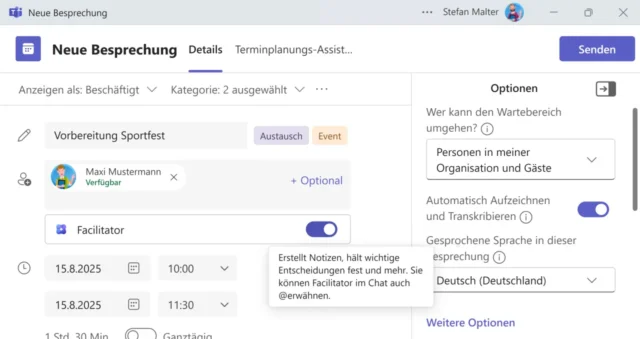
Während der Besprechung erstellt der Facilitator zum Beispiel Notizen. Demnächst soll er jederzeit in der Sitzung den aktuellen Stand der Diskussion wiedergeben sowie weiterführende Fragen und Antworten generieren können (Stand August 2025).
Klicke auch mal rechts unten in den Optionen auf Weitere Optionen. In einem neuen Fenster findest Du die Rubrik Copilot und andere KI mit weiteren Einstellungen.
Bei der weiteren Vorbereitung lässt sich der Chatbot wieder gut einbeziehen. Auf Wunsch kann Copilot vorab eine sinnvolle Tagesordnung entwerfen, Dir Tipps für die Gesprächsführung geben oder eine Einladung zu der Konferenz verfassen. Am besten verweist Du im Prompt auf die geplante Besprechung.
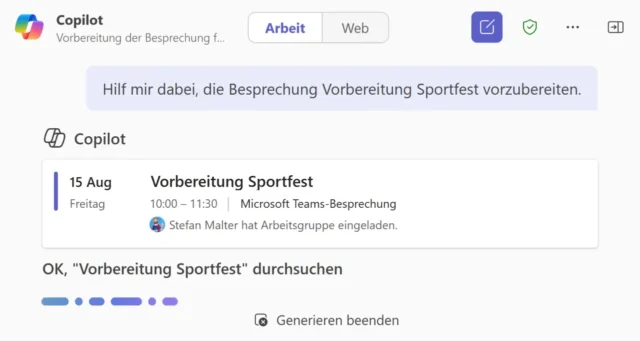
Während der Videokonferenz
Du kannst Copilot während der laufenden Sitzung aktivieren, zum Beispiel um die bisherige Diskussion zu rekapitulieren und noch zu klärende Fragen zu sammeln. Starte zuerst die Videokonferenz wie üblich und klicke dann oben im Menü auf das Copilot-Symbol.
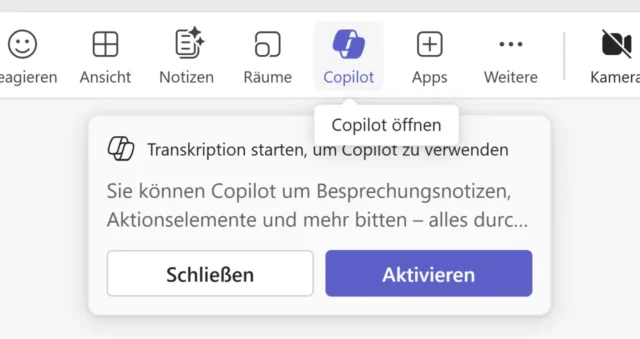
Du siehst es auf dem obigen Screenshot: Microsoft Teams bittet um die Erlaubnis, die Transkription starten zu dürfen. Das ist die Voraussetzung dafür, dass Copilot aktiv werden kann.
Hinweise zum Transkript
Alle Teilnehmenden erhalten auf dem Bildschirm einen Hinweis, sobald eine Besprechung in Teams aufgezeichnet wird. Im Sinne der Transparenz und Fairness solltest Du immer ankündigen, dass ein Transkript von der laufenden Videokonferenz generieren wird.
Das Transkript kannst Du schon während der laufenden Videokonferenz einblenden. Klicke dafür erst oben auf die drei Punkte. Unter Aufzeichnen und Transkribieren findest Du die Option Transkript anzeigen. Der Text wird dann rechts im Programmfenster eingeblendet.
Gib im nächsten Schritt noch die gesprochene Sprache an. Ab dann werden die gehörten Gesprächsbeiträge per Spracherkennung analysiert und im Hintergrund in Text umgewandelt.
Stelle Deine Fragen zur Besprechung nun in der Seitenleiste. Das ist auch hilfreich, wenn Du erst später zum Termin dazustößt, zwischendurch mal nicht aufgepasst hast oder etwas inhaltlich nicht verstehst.
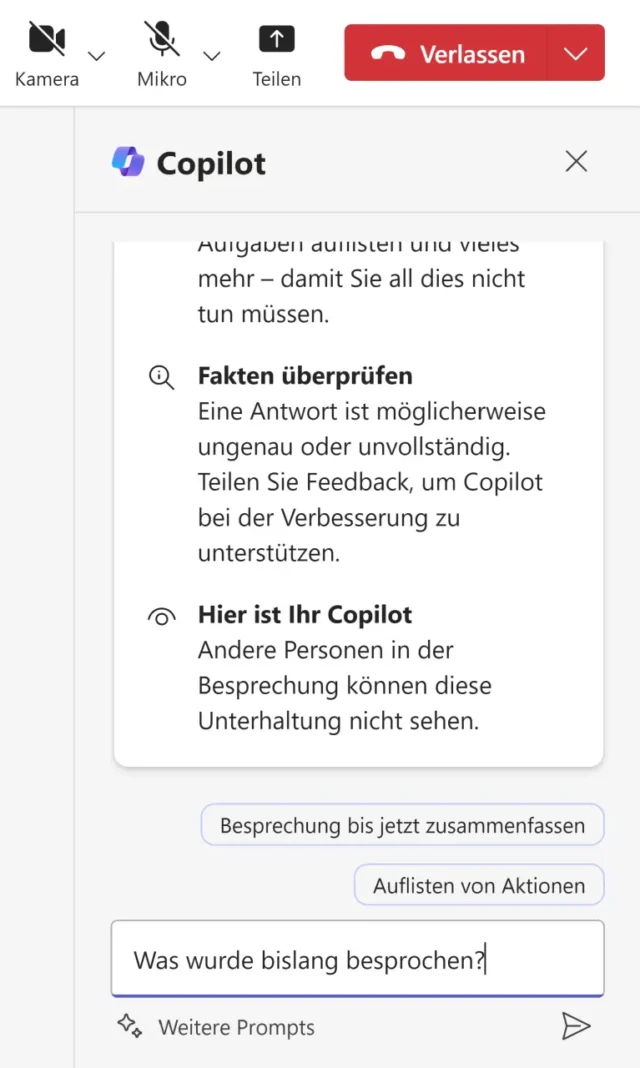
Keine Sorge: Anders als die automatisch erstellten Notizen ist Dein Chat mit dem KI-Assistenten nur für Dich sichtbar. Andere Personen in der Besprechung können Eure Unterhaltung nicht sehen.
Die Qualität der Ergebnisse ist natürlich immer nur so gut, wie das Transkript als Grundlage für die KI. Nach Möglichkeit sollten alle Teilnehmenden also möglichst deutlich sprechen und mit geeigneten Mikrofonen ausgestattet sein.
Der Vollständigkeit halber möchte ich Dir hier noch eine weitere KI-Funktion ans Herz legen. Microsoft Teams kann mittlerweile auch in Echtzeit dolmetschen. Du kannst also einstellen, dass Deine gesprochenen Wortbeiträge live in eine andere Sprache übersetzt werden. Dabei simuliert die Software auf Wunsch sogar Deine Stimme.
Die Übersetzungseinstellungen verbergen sich oben im Menü hinter den drei Punkten unter Sprache und Sprechen.
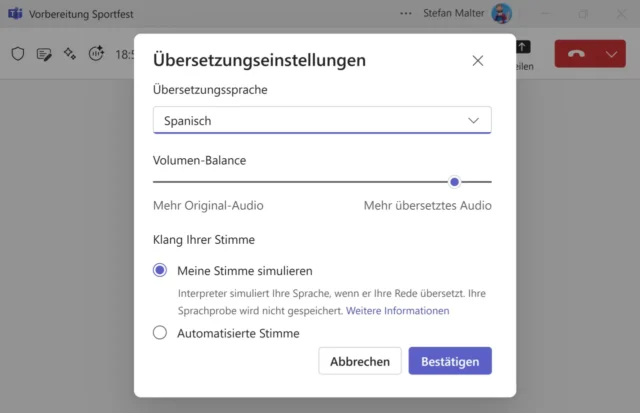
Nach der Videokonferenz
Dank Copilot muss niemand in der Runde mehr dazu verdonnert werden, während der Online-Besprechung mitzuschreiben und daraus nachträglich ein Protokoll zu erstellen. Darum sollte sich ja der Facilitator gekümmert haben. Voraussetzung dafür ist eine Aufzeichnung der Videokonferenz inklusive Transkript.
Öffne den Termin in Teams und rufe die Zusammenfassung auf. Links im Fenster kannst Du Dir die Aufzeichnung als Video anschauen.
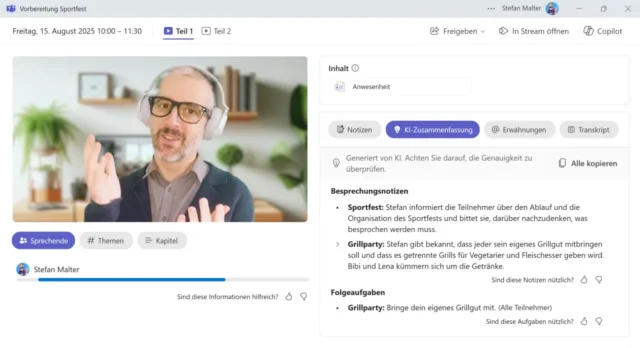
Klicke auf der rechten Seite auf die Schaltfläche KI-Zusammenfassung. Die Ansicht enthält die von Copilot generierten Besprechungsnotizen.
Schau Dir darunter auch die ermittelten Folgeaufgaben an. Copilot erstellt nach Möglichkeit eine To-Do-Liste, die sich aus der transkribierten Online-Besprechung ergibt.
Zudem kannst Du den Chatbot von hier aus wieder in der Seitenleiste von Teams öffnen. Die Schaltfläche dafür sitzt oben rechts im Programmfenster.
Stelle dem KI-Assistenten bei Bedarf weitere Fragen zum Inhalt der gerade abgehaltenen Online-Besprechung. Du musst also nicht mehr durch lange Protokolle blättern, um schnell mal eine bestimmte Information aus einer Sitzung zu ermitteln.
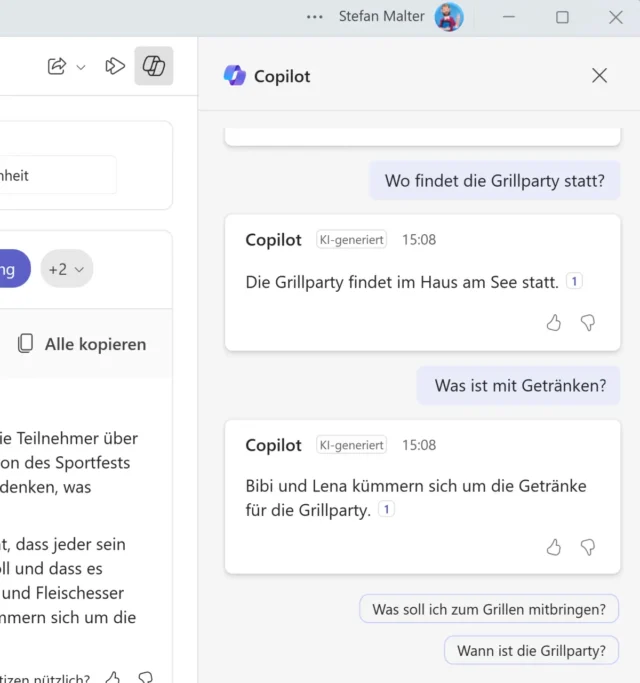
Neben der Copilot-Schaltfläche siehst Du die Option In Stream öffnen. Sie öffnet die Aufzeichnung der Besprechung auf der internen Videoplattform Microsoft Stream, die ebenfalls KI-Funktionen enthält.
Du brauchst sicher nicht viel Fantasie, um Dir vorzustellen, wie viel Arbeitszeit Dir die Integration der KI in Microsoft Teams sparen kann.
Beachte bitte wie immer, dass die Ergebnisse von Copilot selten perfekt sind und Fehler enthalten können. Ein Besprechungsprotokoll solltest Du also immer nochmal auf Richtigkeit prüfen, bevor Du es versendest, archivierst oder anderweitig verwendest.
Copilot in Microsoft Teams Education
Für Schulen und Hochschulen gibt es eine eigene Version von Microsoft Teams mit speziellen Funktionen. Lehrkräfte können ihren Schüler*innen damit zum Beispiel Unterrichtsmaterial zur Verfügung stellen und Übungsaufgaben digital zuweisen.
Beim Erstellen solcher Aufgaben hilft Dir Copilot mit verschiedenen Optionen dabei, verständliche Arbeitsaufträge zu formulieren und inhaltliche Hinweise zu ergänzen. Unter dem Textfeld siehst Du Vorschläge, die Du für Deine Klasse anpassen kannst.
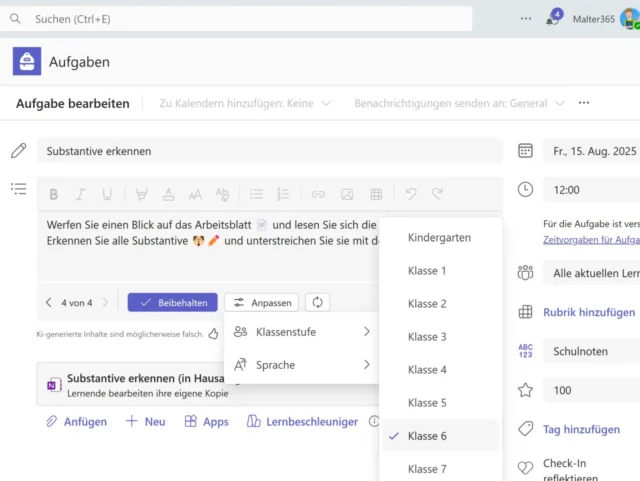
In welchen vielen Apps der KI-Assistent noch steckt und wie Du mit besseren Prompts bessere Antworten bekommst, erfährst Du in meinem beliebten Handbuch „Microsoft Copilot für Einsteiger“.



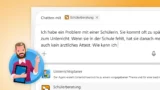
![E-Mails automatisch beantworten mit KI [Anleitung]](https://www.malter365.de/wp-content/uploads/m365_copilot_studio_mails_beantworten_teaser-160x90.webp)
![Unterricht vorbereiten mit KI: 10 Tipps & Beispiele für Lehrer [Update]](https://www.malter365.de/wp-content/uploads/m365_unterricht_vorbereiten_ki-160x90.webp)
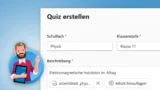
![OneNote für Windows: Copilot deaktivieren [Anleitung]](https://www.malter365.de/wp-content/uploads/m365_onenote_copilot_deaktivieren_teaser-160x90.webp)